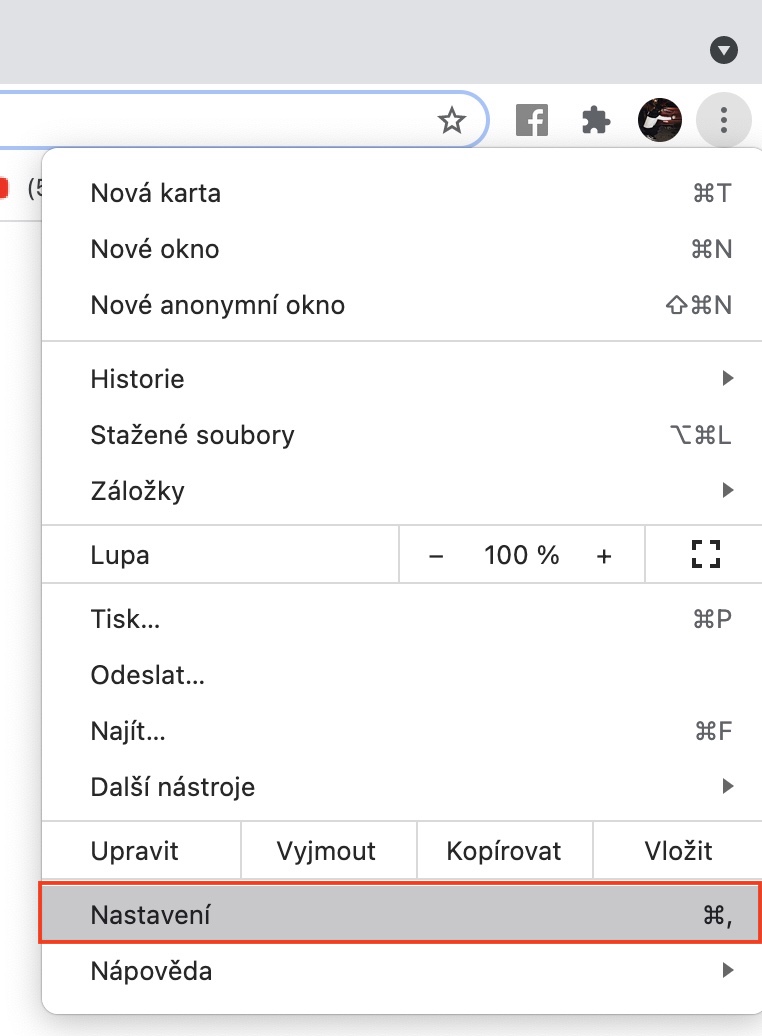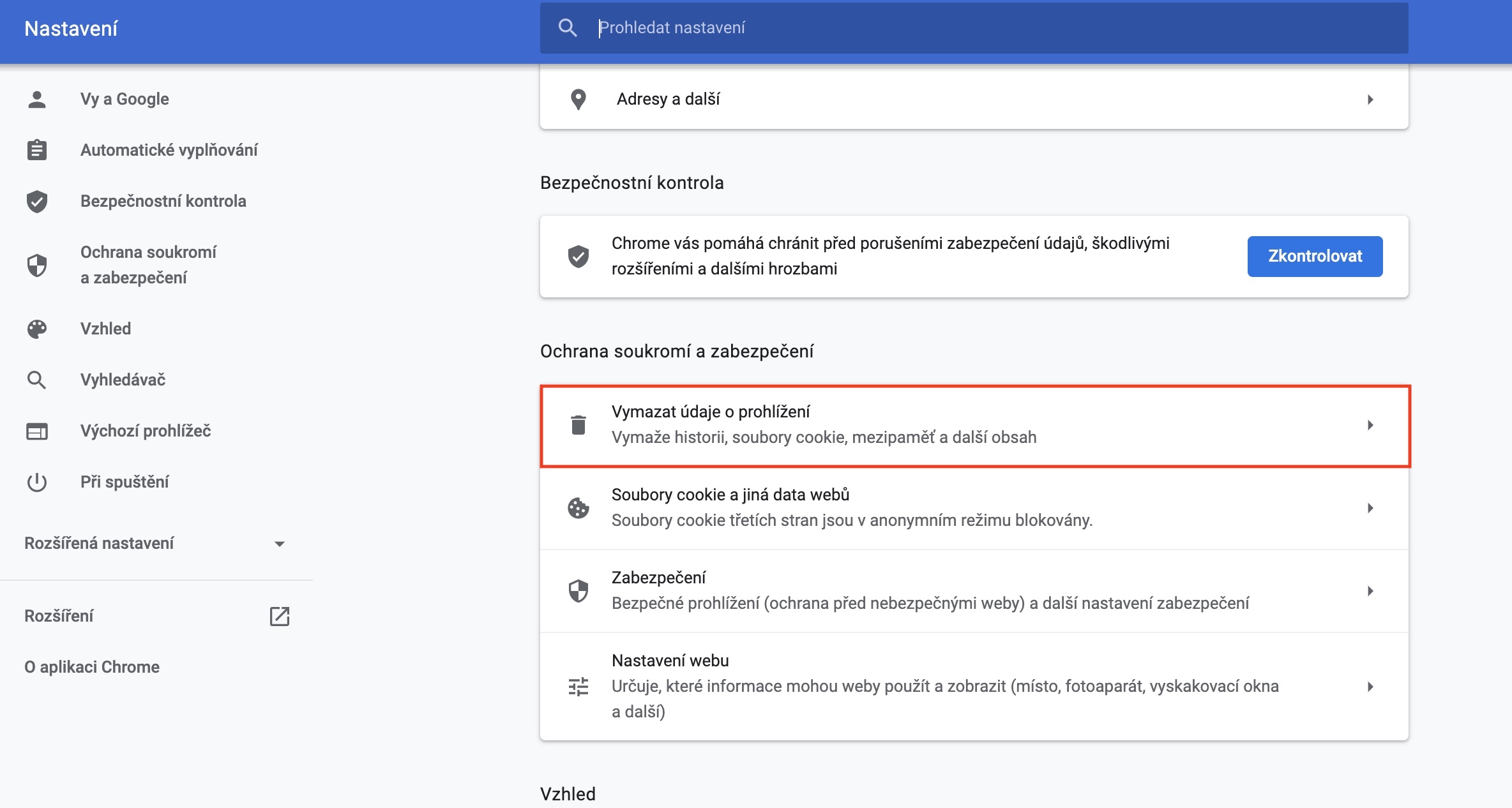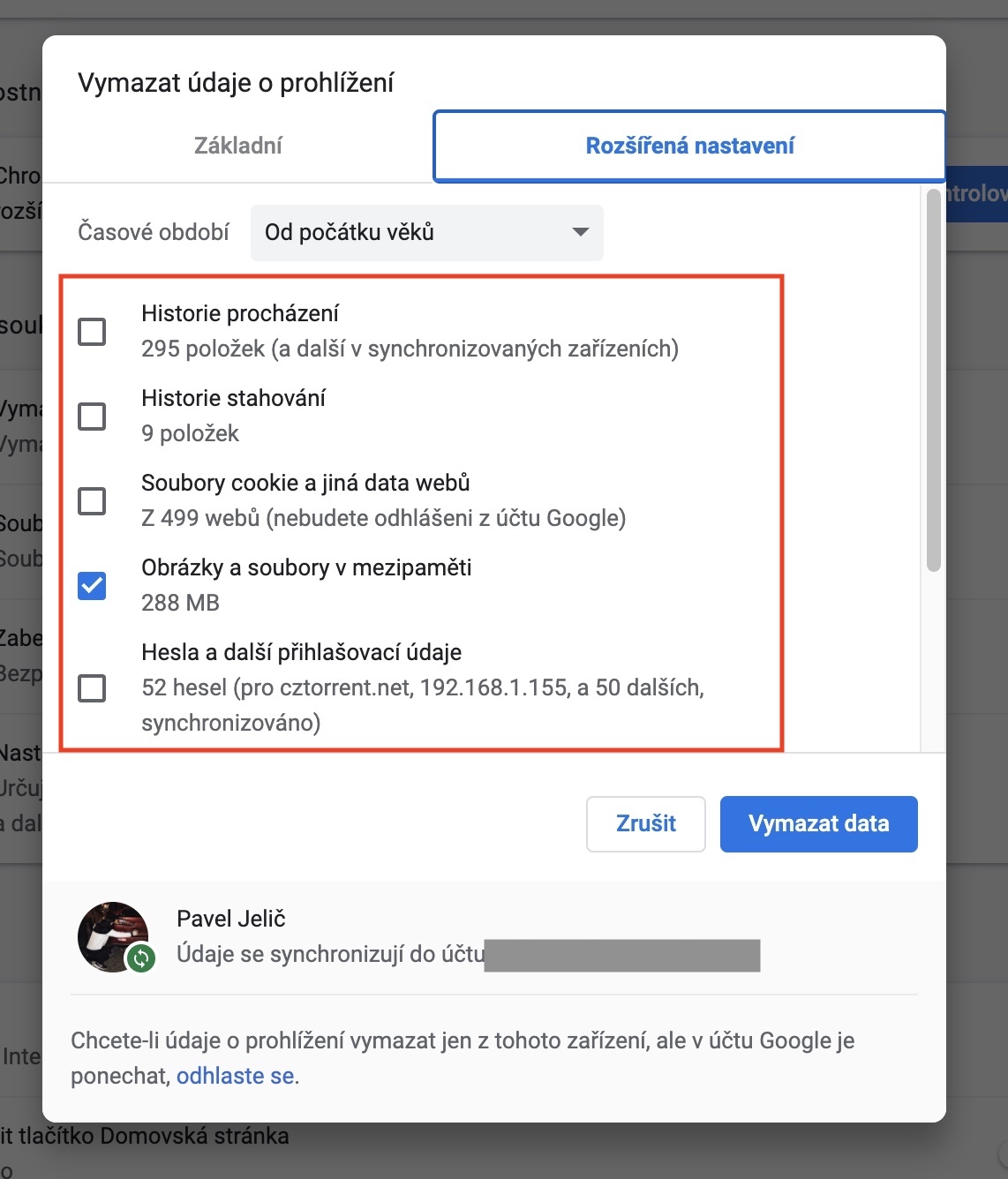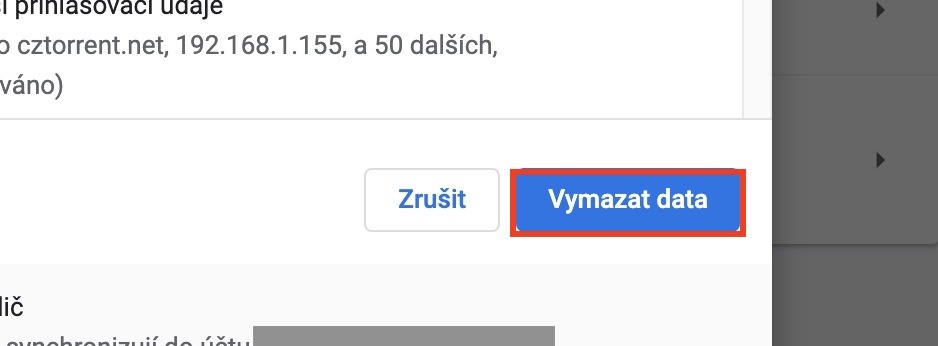ကွတ်ကီးများနှင့် ကက်ရှ်များသည် ဝဘ်ဆိုက်များကို ရှာဖွေသည့်အခါ အလိုအလျောက် သိမ်းဆည်းထားသည့် ဒေတာများထဲတွင် ပါဝင်ပါသည်။ ဥပမာအားဖြင့်၊ သင် ၎င်းနှင့် ထပ်မံချိတ်ဆက်ပါက ဝဘ်ဆိုက်ကို ပိုမိုမြန်ဆန်စွာတင်ရန် ကက်ရှ်ကို အသုံးပြုသည်။ ပထမချိတ်ဆက်ပြီးနောက်၊ အချို့သောဒေတာများကို ဒေသတွင်းသိုလှောင်မှုသို့ တိုက်ရိုက်သိမ်းဆည်းထားသောကြောင့် ဘရောက်ဆာသည် အချိန်တိုင်း ၎င်းကို ပြန်လည်ဒေါင်းလုဒ်လုပ်ရန် မလိုအပ်ပါ။ ကွတ်ကီးများသည် ဝဘ်ဆိုက်လည်ပတ်သူနှင့်ပတ်သက်သည့် အချက်အလက်အမျိုးမျိုးကို သိမ်းဆည်းထားသည့်ဒေတာများဖြစ်သည် - ၎င်းကြောင့်၊ ဥပမာ၊ သင်၏လိင်၊ ဝါသနာ၊ အကြိုက်ဆုံးစာမျက်နှာများ၊ သင်ရှာဖွေသောအရာနှင့် အခြားအရာများကို ရှာဖွေတွေ့ရှိနိုင်သည်။
အဲဒါဖြစ်နိုင်တယ်။ မင်းကို စိတ်ဝင်စားတယ်။

Mac တွင် Google Chrome ရှိ cookies နှင့် cache ကိုမည်သို့ဖျက်မည်နည်း။
ဤဒေတာကို အခါအားလျော်စွာ ဖျက်ရန် အသုံးဝင်သည်မှာ သေချာပါသည် - ဥပမာ၊ ကက်ရှ်သည် စက်တွင်းသိုလှောင်မှုတွင် နေရာများစွာ ယူနိုင်သည်။ Safari တွင် ကက်ရှ်နှင့် ကွတ်ကီးများကို ဖျက်နည်းကို သင်ပိုမိုလေ့လာနိုင်စေမည့် အထက်ဆောင်းပါးတစ်ပုဒ်ကို ကျွန်ုပ်တို့ ပူးတွဲတင်ပြထားပါသည်။ အောက်တွင် သင် Google Chrome အတွင်းရှိ ကက်ရှ်နှင့် ကွက်ကီးများကို အလွယ်တကူ ဖျက်နိုင်သည့် လုပ်ထုံးလုပ်နည်းတစ်ခုကို ပူးတွဲပါရှိသည်။
- ပထမဦးစွာ သင်သည် တက်ကြွသောဝင်းဒိုးသို့ ရွှေ့ရန် လိုအပ်သည်။ Google Chrome က။
- အဲဒါပြီးသွားရင်တော့ ညာဘက်အပေါ်ထောင့်မှာရှိတဲ့အပေါ်ကို နှိပ်လိုက်ပါ။ အစက်သုံးစက် အိုင်ကွန်.
- ၎င်းသည် အကွက်ပေါ်တွင် သင်နှိပ်နိုင်သည့် မီနူးတစ်ခု ပေါ်လာလိမ့်မည်။ Nastavení
- ယခုသင်သည်နောက်စာမျက်နှာတွင်သင်ကိုယ်တိုင်တွေ့လိမ့်မည်၊ သင်အပိုင်းတစ်ပိုင်းဆင်းသွားလိမ့်မည်။ အောက်တွင် ခေါင်းစဉ်သို့ ကိုယ်ရေးကိုယ်တာနှင့် လုံခြုံရေး အကာအကွယ်။
- ဤတွင်၊ ပထမဦးဆုံး option ကိုနှိပ်ပါ။ ရှာဖွေမှုဒေတာကို ရှင်းလင်းပါ။
- သင်ရွေးချယ်နိုင်သော ဝင်းဒိုးငယ်တစ်ခု ပေါ်လာလိမ့်မည်။ မုဒ်နှစ်ခုတွင်
- အခြေခံ- ရှာဖွေမှုမှတ်တမ်း၊ ကွတ်ကီးများနှင့် အခြားဝဘ်ဆိုဒ်ဒေတာကို ရုပ်ပုံများနှင့် သိမ်းဆည်းထားသော ဖိုင်များနှင့်အတူ ဖျက်နိုင်သည်။
- အဆင့်မြင့် ဆက်တင်များ- ဒေါင်းလုဒ်မှတ်တမ်း၊ စကားဝှက်များနှင့် အခြားသော လော့ဂ်အင်အချက်အလက်၊ ဖောင်ပုံစံများ အလိုအလျောက်ဖြည့်ခြင်း၊ ဆိုက်ဆက်တင်များနှင့် လက်ခံထားသည့် အပလီကေးရှင်းများ၏ ဒေတာများနှင့်အတူ အခြေခံရှိ အရာအားလုံး။
- တစ်ဦးချင်းစီမုဒ်များတွင်, ထို့နောက်စစ်ဆေးပါ။ ရက်စွဲများကိုရွေးချယ်ပါ။ ဖျက်ချင်တာလား။
- နောက်ဆုံးအနေနဲ့ အပေါ်ဆုံးမှာ ရွေးပါ။ အချိန်ကာလ, အဲဒီထဲမှာ ဒေတာတွေကို ဖျက်ပစ်ရမယ်။
- ကိုနှိပ်ခြင်းဖြင့် အရာအားလုံးကို အတည်ပြုပါ။ ဒေတာရှင်းလင်းပါ။ အောက်ခြေညာဘက်။
ဥပမာအားဖြင့်၊ သင့်တွင် အချို့သောဝဘ်ဆိုဒ်တစ်ခုကို ပြသရာတွင် ပြဿနာရှိနေပါက၊ ဥပမာအားဖြင့်၊ Facebook နှင့် အခြားဝဘ်ဆိုက်များတွင် ၎င်းတို့၏ အကြောင်းအရာများကို ပြောင်းလဲလေ့ရှိသော ထိုပြဿနာများကို သင်မကြာခဏကြုံတွေ့ရနိုင်သော်လည်း ကက်ရှ်နှင့် ကွတ်ကီးများကို ရှင်းလင်းခြင်းသည်လည်း အသုံးဝင်ပါသည်။ ဖျက်လိုက်စဉ်အတွင်း သင့်စက်ပစ္စည်း၏ သိုလှောင်မှုတွင် ဒေတာတစ်ခုချင်း နေရာမည်မျှယူသည်ကို သင်မြင်နိုင်သည် - ၎င်းသည် ရာနှင့်ချီသော megabytes သို့မဟုတ် gigabytes ယူနစ်များပင် ဖြစ်နိုင်သည်။